一、 安装tomcat需要先配置jdk,所以没有配置jdk的朋友,请允许我打个小广告到
https://www.cnblogs.com/ttg-123456/p/12205191.html
二、到tomcat官网下载tomcat jar 包即可http://tomcat.apache.org/,具体如图所示:
首先我们发现有很多版本,这里我选择的tomcat8.5.50版本,如图所示点击download
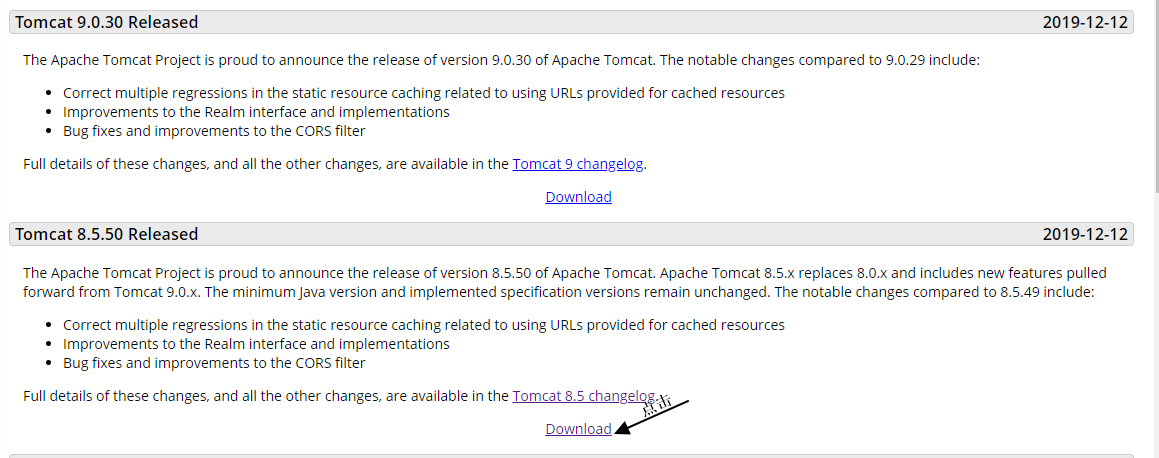
点击之后,如图所示找到tar.gz点击下载
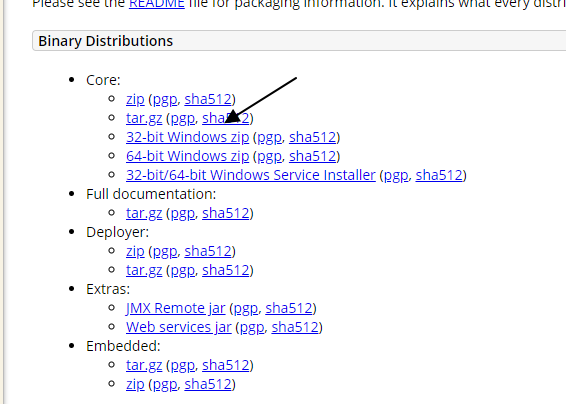
紧接着把下载好的jar包上传到xftp上的tools文件下(上一篇中已经提到建了一个tools文件夹来存放数据,这里就不在重复说了),当然也可以自己定义存放路径,方法很多,就不一一说明了。紧接着使用xshell cd命令进入上传的位置,执行命令:
tar -xzvf apache-tomcat-9.0.0.M9.tar.gz
解压,完成效果图如下:
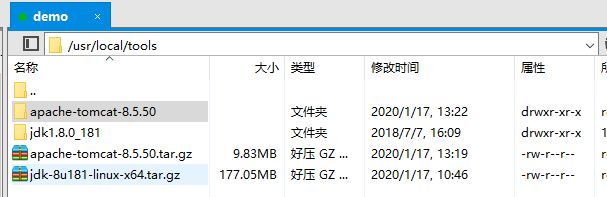
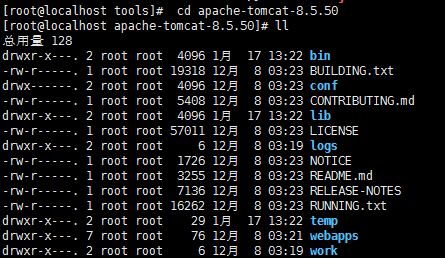
至此tomcat就算安装完成了,下面我们进行第三步tomcat 配置
三、配置环境
同样是切换命令进入到
vim/etc/profile
然后在末尾添加
CATALINA_HOME=/usr/local/tomcat tomcat环境变量
完成后,如图所示:使用命令:wq保存退出
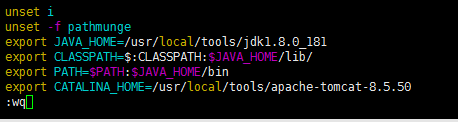
然后是由命令刷新配置
source/etc/profile
四、启动tomcat
1.切换到tomcat的bin目录下的启动命令脚本
sh startup.sh或者./startup.sh
如图所示g表示启动tomcat已启动

2.使用ps aux | grep tomcat命令查看tomcat进程是否启动,如图所示表示启动成功

五、测试
成功启动后浏览器输入http://localhost:8080/查看信息(如果不是本机则输入对应IP,比如我输入服务器IP47.97.189.117:8080)
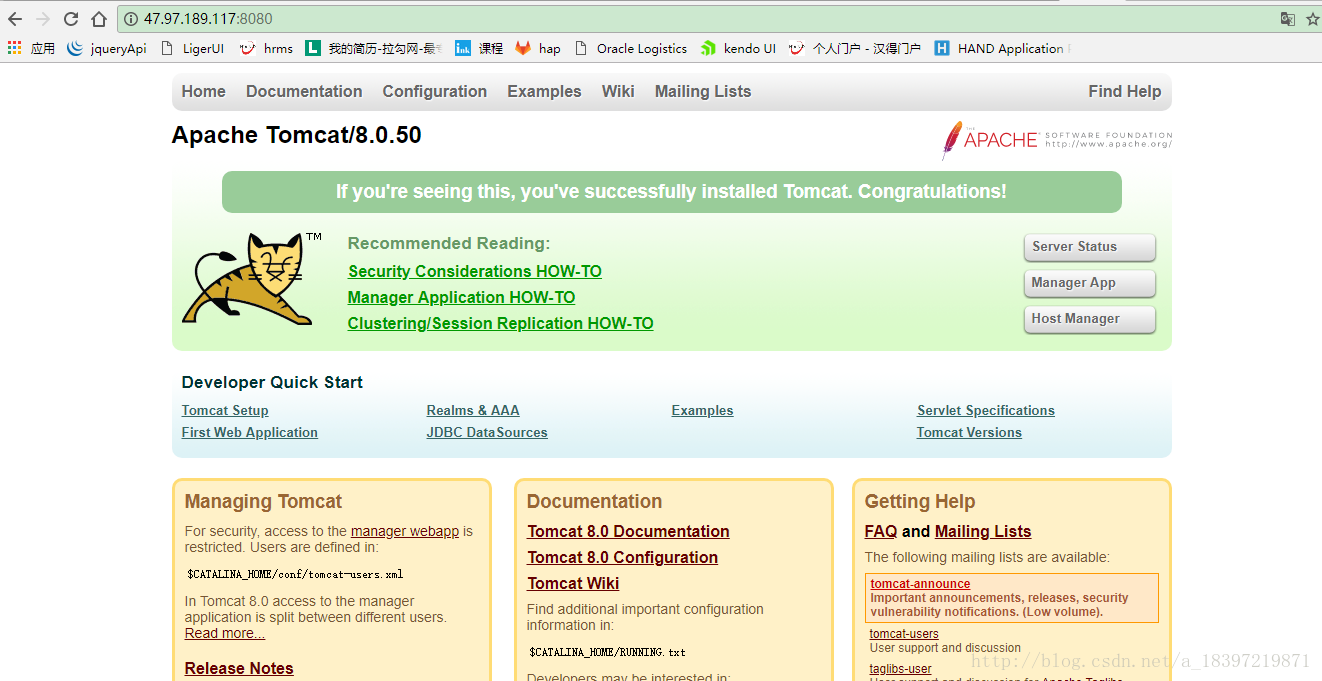
六、关闭tomcat
同样在tomcat的bin目录下,使用sh shutdown.sh命令可以关闭tomcat

七、重启tomcat
重启可以理解为先关闭tomcat+再启动tomcat
sh shutdown.sh
sh startup.sh
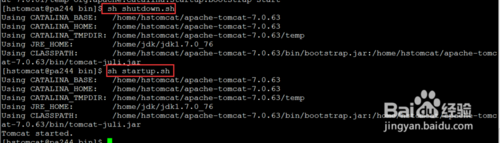
至此,tomcat后续可以添加项目完成测试